Pytanie
Problem: Jak naprawić wysokie zużycie procesora w Origin?
Cześć. Użycie procesora mojego komputera regularnie rośnie i jest to spowodowane przez aplikację Origin. Czy jest sposób, aby to naprawić?
Rozwiązany Odpowiedź
Origin to cyfrowa platforma dystrybucji opracowana przez Electronic Arts do kupowania i grania w gry wideo. Zapewnia takie funkcje, jak zarządzanie profilami, nawiązywanie kontaktów ze znajomymi, bezpośrednie dołączanie do gier oraz przesyłanie strumieniowe za pośrednictwem Twitcha. Klient Origin może również aktualizować się automatycznie i umożliwiać użytkownikom pobieranie gier, pakietów rozszerzeń, pakietów zwiększających zawartość i łatek z jednego miejsca.
Ostatnio pojawiły się doniesienia o tym, że Origin powoduje wysoki procesor[1] stosowanie. Użytkownicy zgłaszają, że Origin zużywa nawet do 99% mocy procesora. Może to uniemożliwić ludziom całkowite uruchamianie gier. Jeśli procesor przez długi czas działa z maksymalną wydajnością, może to spowodować niewiarygodnie spowolnienie komputera.
Odpowiednie chłodzenie komputera lub laptopa jest ważne, ponieważ wysokie zużycie procesora może zwiększyć temperaturę i spowodować przegrzanie urządzenia. Wydaje się, że problem pojawia się po wykonaniu aktualizacji lub pobraniu plików przez Origin. Problem pojawił się po raz pierwszy w 2016 roku i wydaje się, że nadal nie został rozwiązany.
W tym przewodniku znajdziesz 4 kroki, które pomogą Ci naprawić wysokie zużycie procesora przez Origin. Jeśli chcesz uniknąć wprowadzania zmian na komputerze i kliencie Origin, możesz spróbować użyć ReimagePralka Mac X9 narzędzie do optymalizacji. Może znaleźć podstawowe problemy z systemem Windows, automatycznie naprawić BSOD,[2] brakujące błędy DLL, problemy z rejestrem,[3] i więcej.

Rozwiązanie 1. Wyłącz usługę pomocy internetowej Origin
Aby naprawić uszkodzony system, musisz zakupić licencjonowaną wersję Reimage Reimage.
- otwarty Początek i idź do Ustawienia aplikacji
- Przewiń w dół, aż znajdziesz Opcje uruchamiania
- Wyłączyć Usługa Origin Helper i sprawdź, czy problem nadal występuje
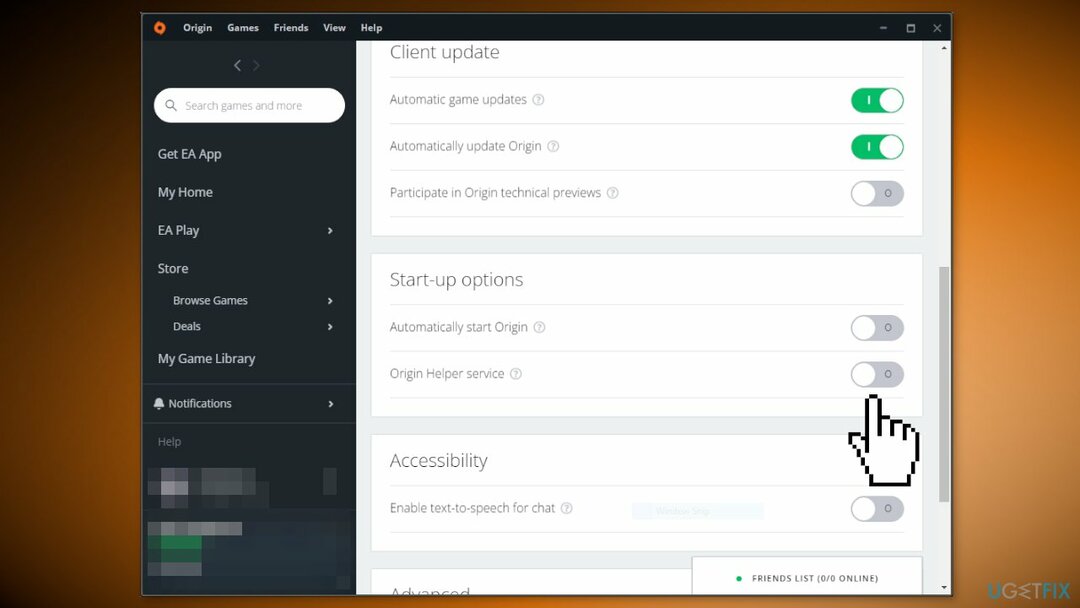
Rozwiązanie 2. Wyłącz udostępnianie informacji o sprzęcie
Aby naprawić uszkodzony system, musisz zakupić licencjonowaną wersję Reimage Reimage.
- otwarty Początek i idź do Ustawienia aplikacji
- Przełącz na Diagnostyka patka
- Wyłącz Udostępnij informacje o sprzęcie opcja
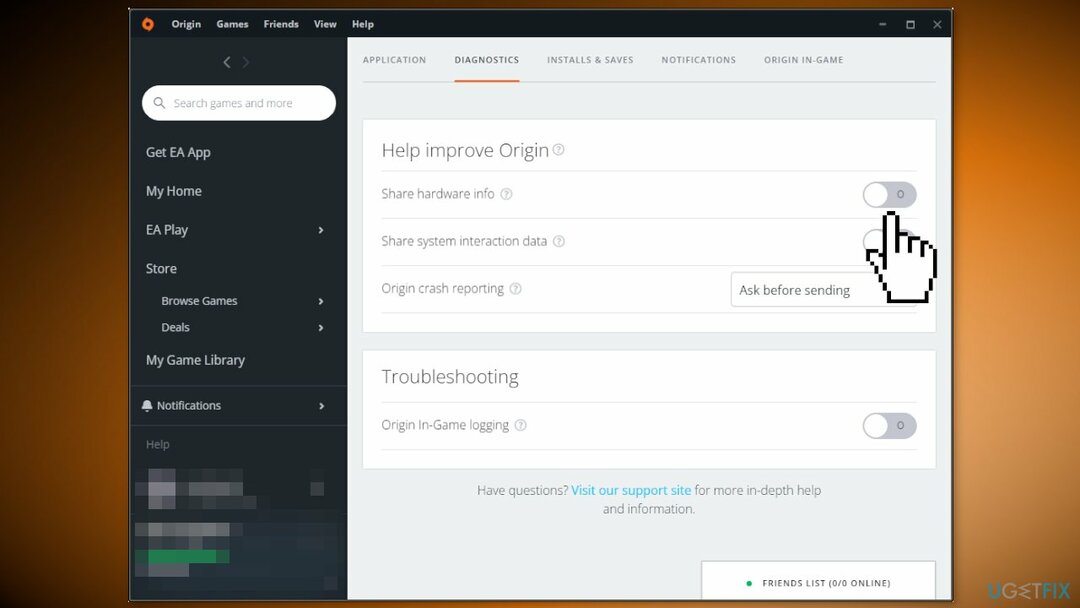
Rozwiązanie 3. Przełącz na tryb zgodności z systemem Windows 8
Aby naprawić uszkodzony system, musisz zakupić licencjonowaną wersję Reimage Reimage.
- Kliknij prawym przyciskiem myszy Początek ikonę i kliknij Nieruchomości
- Przejdź do Zgodność patka
- Sprawdź Uruchom program w trybie zgodności z opcja
- Wybierać Windows 8
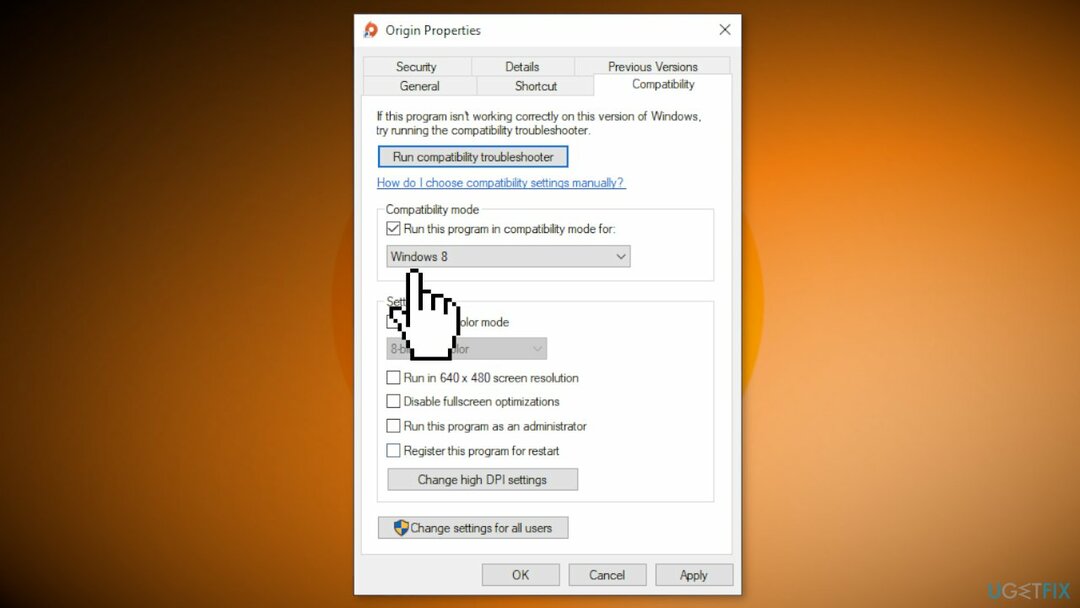
- Kliknij Stosować i sprawdź, czy zużycie procesora spadło
Rozwiązanie 4. Zainstaluj ponownie Origin
Aby naprawić uszkodzony system, musisz zakupić licencjonowaną wersję Reimage Reimage.
- Otworzyć Początek menu i znajdź przejdź do Aplikacje i funkcje
- Odnaleźć Początek na liście i kliknij Odinstaluj
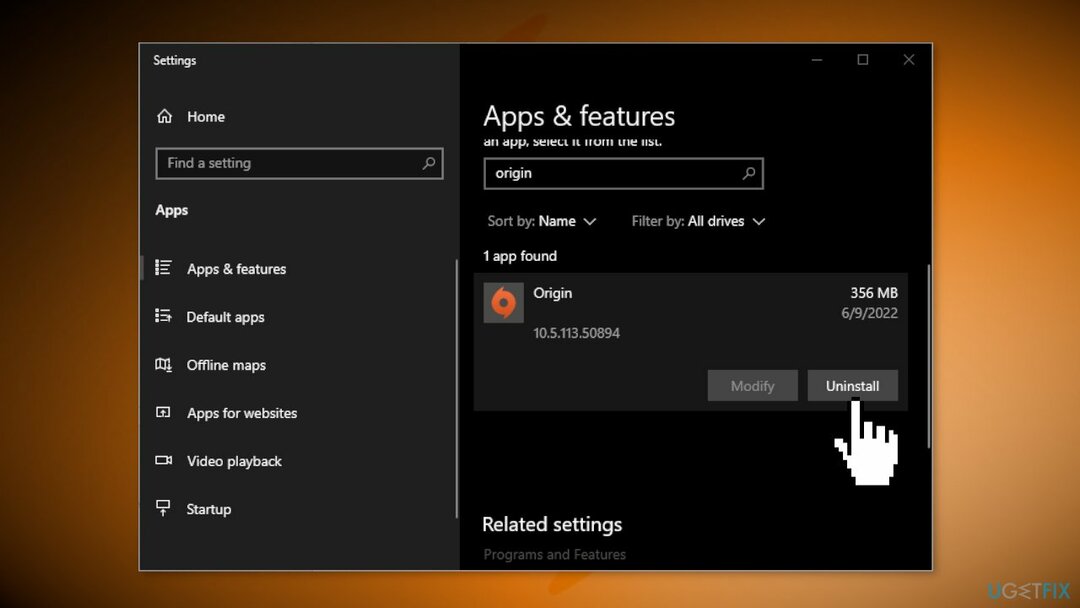
- Teraz ponownie zainstaluj aplikację z oficjalnej strony i sprawdź, czy problem nadal występuje
Napraw błędy automatycznie
Zespół ugetfix.com dokłada wszelkich starań, aby pomóc użytkownikom znaleźć najlepsze rozwiązania w celu wyeliminowania ich błędów. Jeśli nie chcesz zmagać się z ręcznymi technikami naprawy, skorzystaj z automatycznego oprogramowania. Wszystkie polecane produkty zostały przetestowane i zatwierdzone przez naszych profesjonalistów. Poniżej wymieniono narzędzia, których możesz użyć do naprawienia błędu:
Oferta
Zrób to teraz!
Pobierz poprawkęSzczęście
Gwarancja
Zrób to teraz!
Pobierz poprawkęSzczęście
Gwarancja
Jeśli nie udało Ci się naprawić błędu za pomocą Reimage, skontaktuj się z naszym zespołem pomocy technicznej w celu uzyskania pomocy. Podaj nam wszystkie szczegóły, które Twoim zdaniem powinniśmy wiedzieć o Twoim problemie.
Ten opatentowany proces naprawy wykorzystuje bazę danych zawierającą 25 milionów komponentów, które mogą zastąpić każdy uszkodzony lub brakujący plik na komputerze użytkownika.
Aby naprawić uszkodzony system, musisz zakupić licencjonowaną wersję Reimage narzędzie do usuwania złośliwego oprogramowania.

Uzyskaj dostęp do treści wideo z ograniczeniami geograficznymi za pomocą VPN
Prywatny dostęp do Internetu to VPN, który może uniemożliwić dostawcom usług internetowych, rząd, a stronom trzecim od śledzenia Twojej sieci i pozwalają zachować całkowitą anonimowość. Oprogramowanie zapewnia dedykowane serwery do torrentowania i przesyłania strumieniowego, zapewniając optymalną wydajność i nie spowalniając działania. Możesz także ominąć ograniczenia geograficzne i przeglądać takie usługi, jak Netflix, BBC, Disney+ i inne popularne usługi przesyłania strumieniowego bez ograniczeń, niezależnie od tego, gdzie się znajdujesz.
Nie płać autorom oprogramowania ransomware – skorzystaj z alternatywnych opcji odzyskiwania danych
Ataki złośliwego oprogramowania, zwłaszcza ransomware, są zdecydowanie największym zagrożeniem dla Twoich zdjęć, filmów, plików służbowych lub szkolnych. Ponieważ cyberprzestępcy używają solidnego algorytmu szyfrowania do blokowania danych, nie można go już używać, dopóki nie zostanie zapłacony okup w bitcoinach. Zamiast płacić hakerom, powinieneś najpierw spróbować użyć alternatywy powrót do zdrowia metody, które mogą pomóc w odzyskaniu przynajmniej części utraconych danych. W przeciwnym razie możesz również stracić pieniądze wraz z plikami. Jedno z najlepszych narzędzi, które może przywrócić przynajmniej część zaszyfrowanych plików – Odzyskiwanie danych Pro.